CopyRight©2019 ct96006.cn All Right Reserved 渝ICP备20008086号-41
如何在2022年安装Win11上的安卓应用
win11安卓应用怎么安装,win11具有功能强大、使用方便和体验流畅的特性。在这里,我们将详细讲述Win11如何安装安卓应用。

1、首先,我们要确保自己的电脑支持虚拟化。

2、如果没有开启的话,可以进入windows功能中开启它。
· 操作简单,大家先按下快捷键“win+r”输入control,然后进入控制面板。

· 然后点击“程序”。

· 在程序右侧点击“启用或关闭windows功能”。
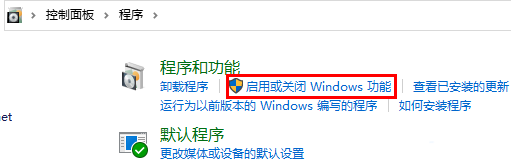
· 最后勾选“虚拟机平台”就好了。

3、接着我们去系统设置中将区域更改为“美国”
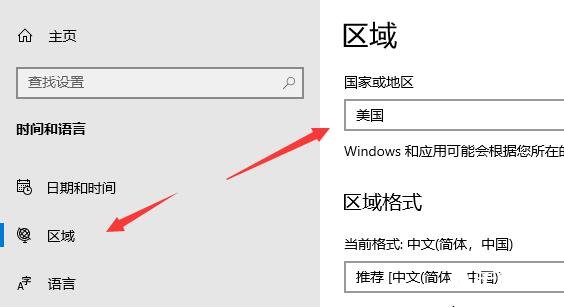
4、修改完成后进入微软商店,下载“Windows Subsystem for Android™ with Amazon Appstore”应用。

5、下载完成后打开该软件。

6、根据提示完成设置,进入以下界面后就可以关闭了。
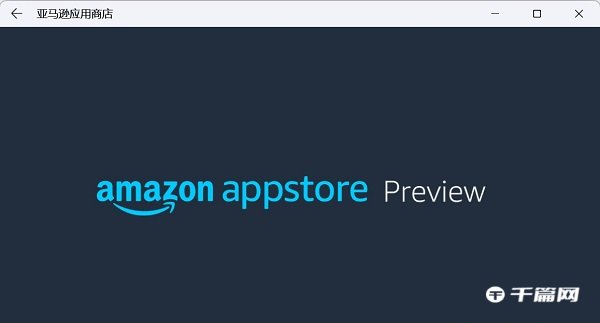
7、然后我们点开开始菜单,搜索“Android”,打开最佳匹配的设置。

8、在其中开启开发人员模式,确认已连接到ADB。保存ADB前的地址。

9、然后我们打开“windows powershell”,在其中输入“adb connect 127.0.0.1:58526(这里的数字填写自己电脑的端口)”
10、接着输入“adb install ./coolapk.apk”(这里的coolapk.apk是我们准备的安卓安装包,也是填自己想要安装的应用程序名称)

11、最后软件就会自动为你安装安卓应用了,安装完成后即可在win11中运行安卓app。

Win11应用商店疑难杂症?一招搞定!
Windows 11系统上的应用商店,是用户下载安装应用程序的最常用的途径之一。但是,有时候我们会发现应用商店无法打开,无法连接,或者连接时提示异常等问题。下面,我们将一起探讨这些问题及其解决方案。
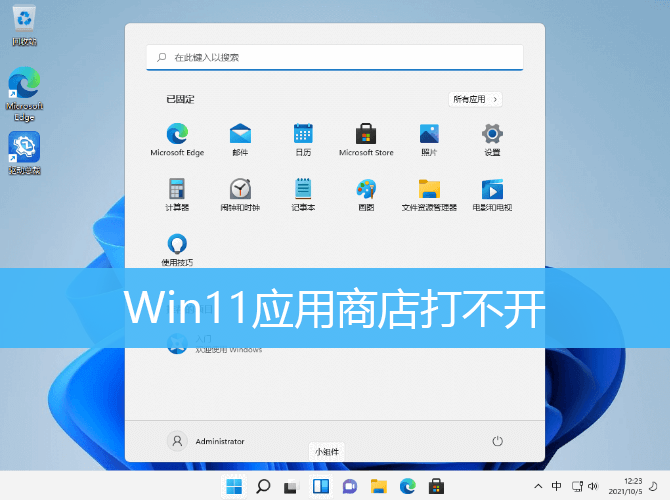
Win11应用商店打不开解决方法
1、首先,右击任务栏上的开始图标,在打开的菜单中,选择Windows Powershell (管理员)(A)选项;
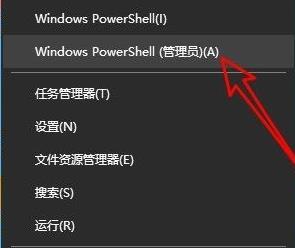
2、管理员: Windows PowerShell窗口,输入并按回车执行以下命令
Get-AppxPackage -allusers | Select Name, PackageFullName
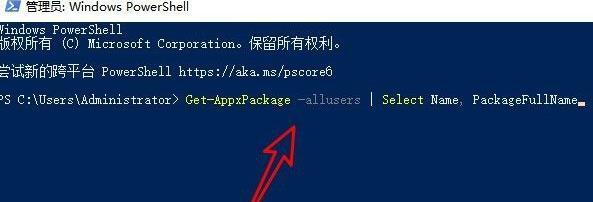
3、找到Windows Store相对应的数值,然后复制它后面的具体数据;

4、接着,继续输入以下命令:
Add-appxpackage -register “C:\Program Files\WindowsApps\Microsoft.WindowsStore_11910.1001.5.0_x64__8wekyb3d8bbwe\appxmanifest.xml”-disabledevelopmentmode,
注意:需要将中间对应的值换成我们上面复制到的详细数值

5、设置完成后,Win11系统就会自动开始重新部署应用商店;
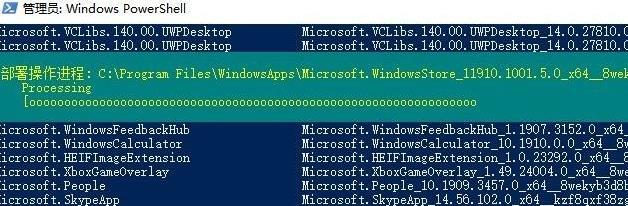
6、这时我们开启应用商店,即可正常使用啦。
Win11修复蓝牙适配器无法识别问题的有效方案
我们都知道电脑要使用蓝牙,都是需要连接蓝牙配适器的,但是有部分Win11用户在确定硬件不存在问题的情况下,电脑老是连不上蓝牙设备,委实令人头疼,那么对于这种情况应该如何解决呢?下面来看看Win11不识别蓝牙适配器的解决方法吧。
Win11不识别蓝牙适配器的解决方法
方法一:
1、首先,按键盘上的【Win + X】组合键,或右键点击任务栏上的【开始图标】,在打开的隐藏菜单项中,选择【设置】;

2、Windows 设置窗口,左侧边栏,点击【系统】,右侧找到并点击【疑难解答(建议的疑难解答、首选项和历史记录)】;

3、当前路径为:系统>疑难解答,选项下,点击【其他疑难解答】;

4、当前路径为:系统>疑难解答>其他疑难解答,最常用下,点击蓝牙旁边的【运行】;

5、这时候,会提示“正在检测问题”。

方法二:
1、首先,按键盘上的【Win + X】组合键,或右键点击任务栏上的【Windows开始图标】,在打开的隐藏菜单项中,选择【设备管理器】;

2、设备管理器窗口,找到并点击展开【网络适配器】,然后右键点击【Bluetooth Device (Personal Area Network)】,在打开的菜单项中,选择【属性】;

3、Bluetooth Device (Personal Area Network) 属性窗口,选择【驱动程序】选项卡,然后点击下面的【更新驱动程序】;

4、更新驱动程序 - Bluetooth Device (Personal Area Network) 窗口,可以选择【自动搜索最新的驱动程序】,也可以选择【浏览我的电脑以查找驱动程序】;

5、这时候Win11系统,会自动将蓝牙驱动更新到最新版本,完成后,点击【关闭】即可;

6、最后,如果电脑蓝牙驱动出现问题,或需要更新,也可以使用第三方的驱动程序,比如驱动总裁。

方法三:
1、运行(Win+R)窗口,输入【services.msc】命令,按确定或回车,可以快速打开服务;

2、服务窗口中,找到【蓝牙支持服务】;

3、双击打开蓝牙支持服务,如果服务状态为已停止,则点击【启动】;

4、服务正在启动,启动完成就行了。

以上就是Win11不识别蓝牙适配器的解决方法的全部内容了, 希望能够帮助到各位小伙伴。更多系统相关的内容各位小伙伴们可以关注,会一直给各位小伙伴们带来系统的教程!如果你对此文章存在争议,可在评论区留言和小伙伴们一起讨论。
Win11用户名更改方法
Win11的用户名是您在使用Win11系统时使用的唯一标识符,它是您在系统中使用的用户名。您可以使用Win11用户名登录系统,访问您的文件和文件夹,以及访问Win11的其他功能。
Win11用户名更改方法
1、右键桌面此电脑,打开“管理”。

2、展开“本地用户和组”,双击打开“用户”。

3、右键想要修改用户名的账户,打开“属性”。

4、在“全名”下输入想要的名称。

5、修改完成后,重启电脑就可以看到账户名称修改成功了。

如果你使用了微软账号登录,那么需要进入微软官网修改。
华为家庭存储新建文件夹的方法
下一篇:华为watch buds各参数详情介绍
-
Win11本地磁盘不见了的解决方法01-15
编辑:96006资源网
-
Win11更新后卡顿问题解决方法12-22
编辑:96006资源网
-
如何禁用 Win11 驱动更新09-29
编辑:96006资源网
-
Win11无法登录onedrive怎么解决01-16
编辑:96006资源网
-
Win11重置此电脑数据还在如何解决09-14
编辑:96006资源网
-
如何取消Windows11快捷键小箭头11-26
编辑:96006资源网













